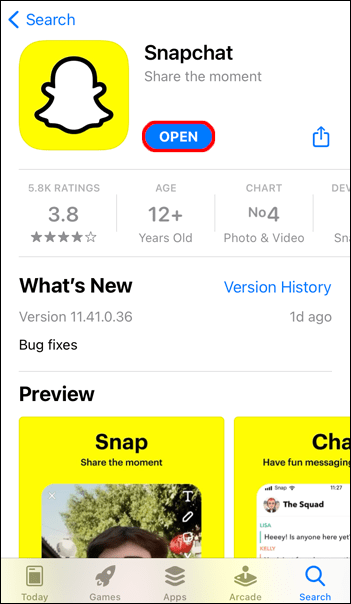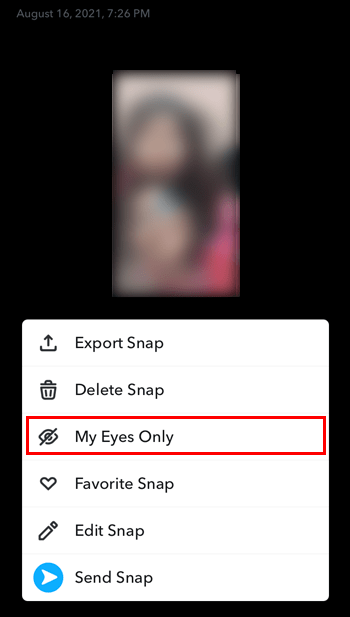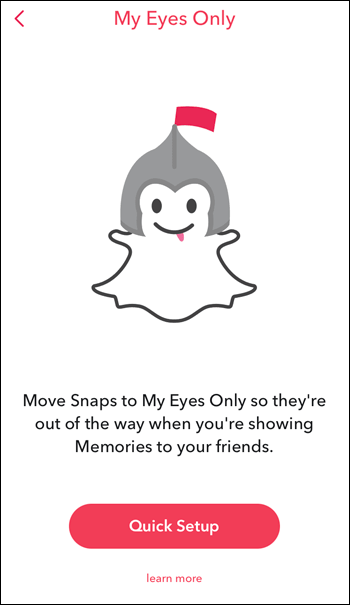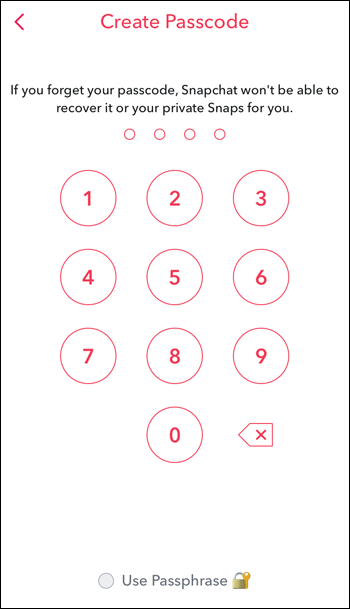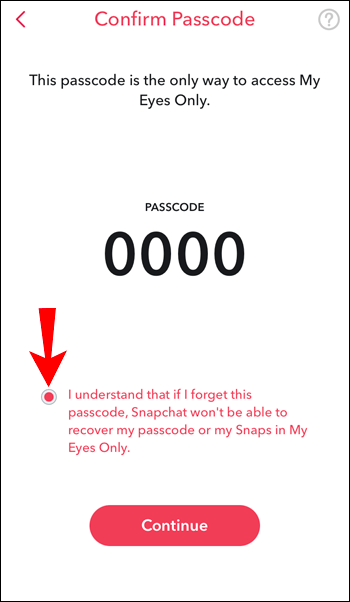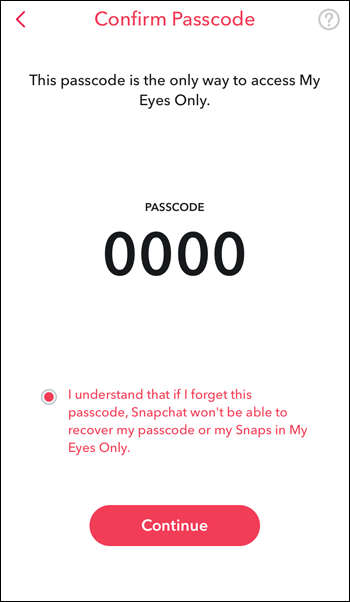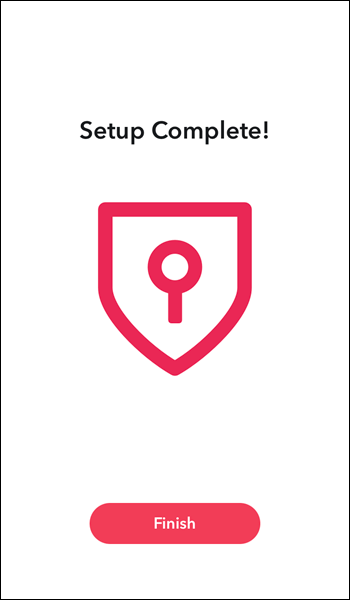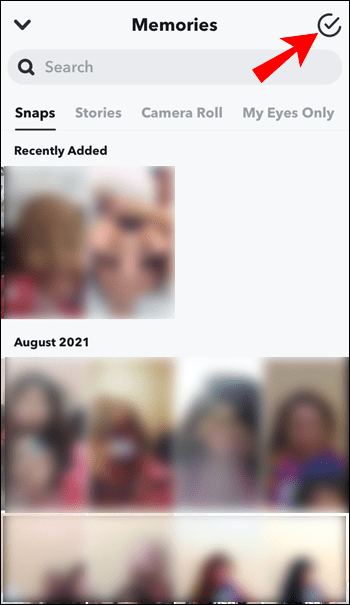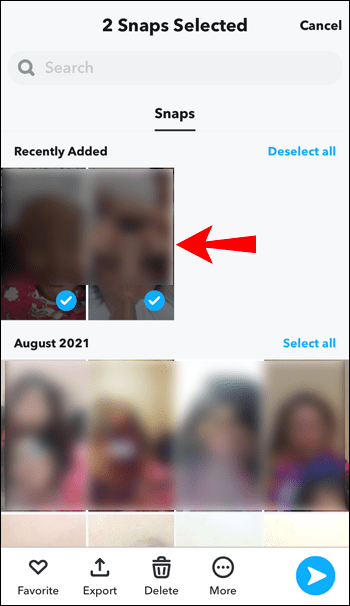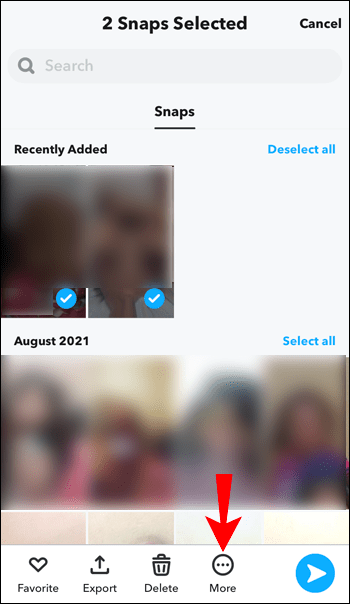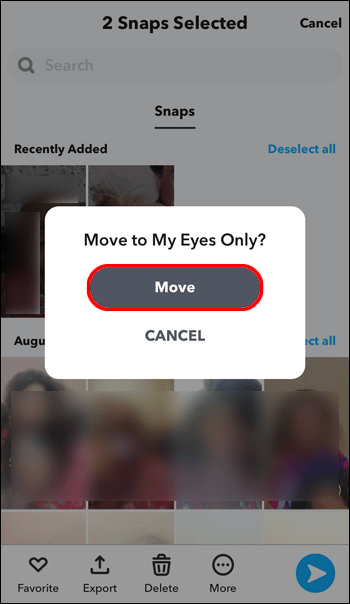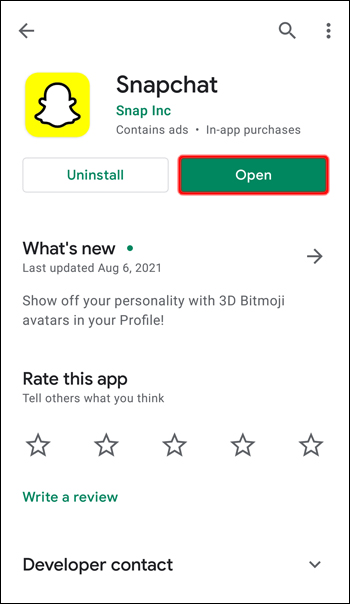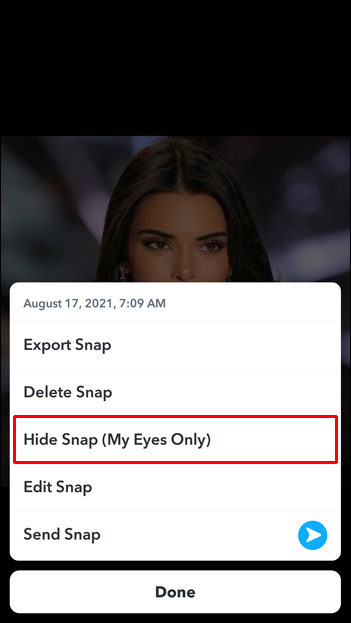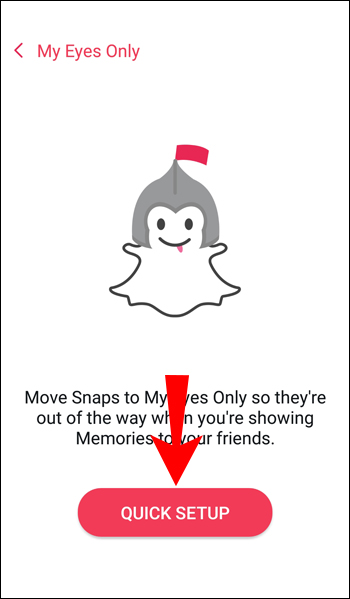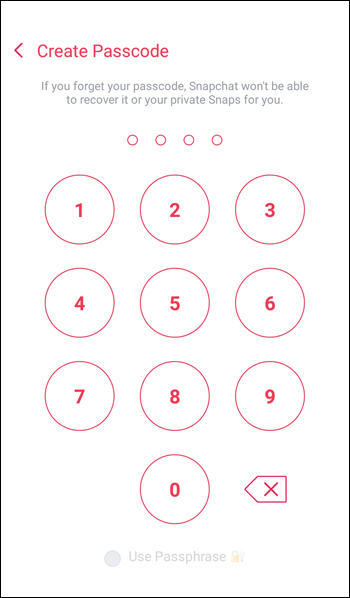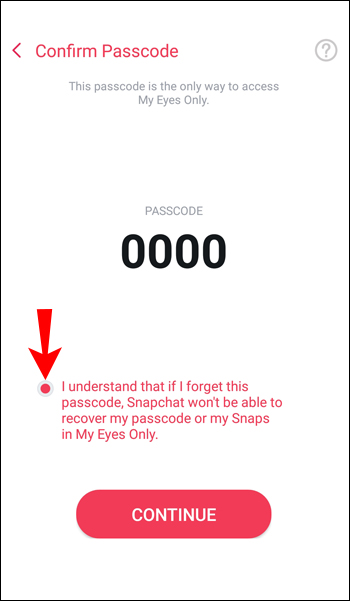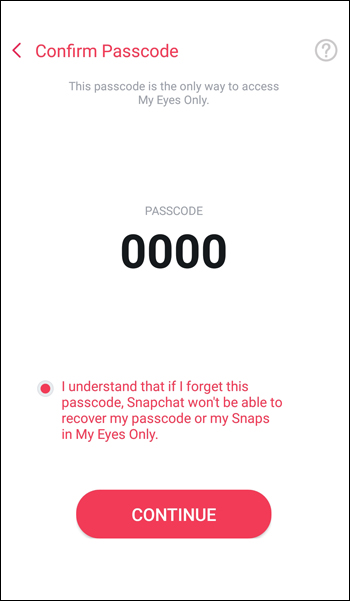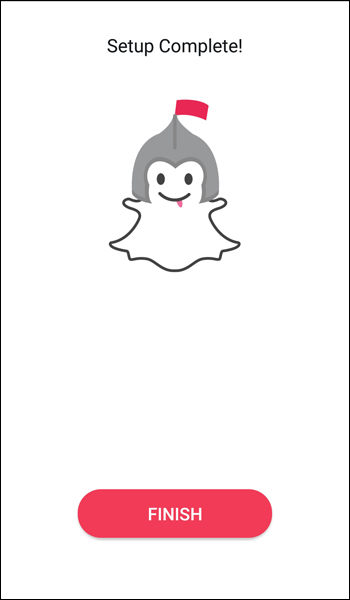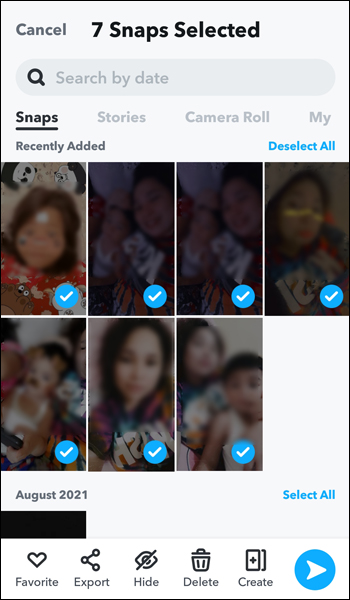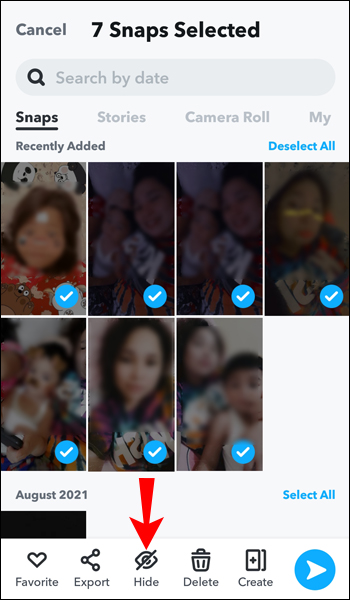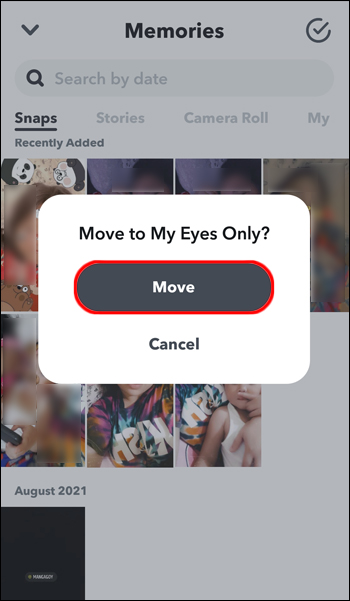Snapchat cho phép bạn lưu Snaps và câu chuyện yêu thích của mình vào Memories, một album giúp lưu trữ chúng một cách an toàn. Và để giữ cho một số khoảnh khắc đó thêm riêng tư, bạn có thể bảo vệ chúng bằng mật khẩu bằng cách sử dụng tính năng “Chỉ đôi mắt của tôi” của Snapchat.

Nếu bạn muốn tìm hiểu cách để có được Chỉ mắt của tôi trong Snapchat, bạn đã đến đúng nơi. Bài viết này sẽ cung cấp hướng dẫn từng bước về cách thiết lập nó và thảo luận một số tính năng chính của nó.
Chỉ Mắt Tôi Là Gì?
Snapchat đã giới thiệu tính năng My Eyes Only để đảm bảo quyền riêng tư của bạn được bảo vệ. Về cơ bản, bạn có thể thêm mật khẩu vào Snaps và Câu chuyện mà bạn muốn giữ thêm riêng tư. Bằng cách đó, bạn là người duy nhất có thể xem chúng. Mật khẩu này sẽ bổ sung cho mật khẩu bạn sử dụng để đăng nhập vào tài khoản Snapchat của mình.
Điều quan trọng cần biết là bạn có thể đặt lại mật khẩu My Eyes Only nếu quên, nhưng tất cả các tệp đã lưu trước đó sẽ bị xóa. Đó là cách Snapchat bảo vệ các tệp riêng tư nhất của bạn khỏi những kẻ xâm nhập có thể đang cố gắng phá vỡ biện pháp bảo mật này.
Cách thêm ‘My Eyes Only’ vào Snapchat trên ứng dụng iPhone
Trước khi giới thiệu các bước, bạn nên làm theo để thêm thông tin nhanh vào Chỉ Đôi mắt của tôi, bạn nên đảm bảo có ít nhất một ảnh chụp nhanh trong Ký ức của mình hoặc chia sẻ nội dung từ thư viện ảnh của điện thoại lên Snapchat.
Dưới đây là các bước về cách thiết lập Chỉ mắt tôi nếu bạn chưa từng sử dụng nó trước đây:
- Mở ứng dụng Snapchat.
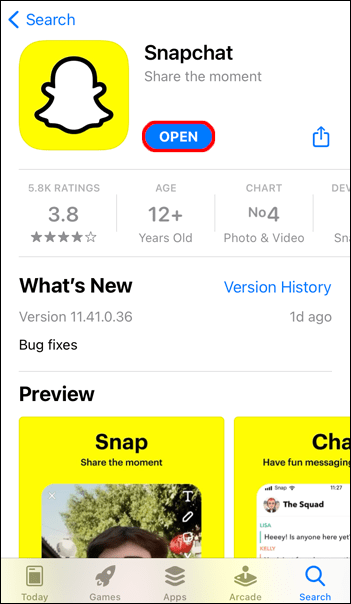
- Vuốt lên từ màn hình máy ảnh để truy cập Memories.

- Tìm một khoảnh khắc bạn muốn di chuyển, nhấn và giữ nó và nhấn vào “Chỉ mắt tôi”.
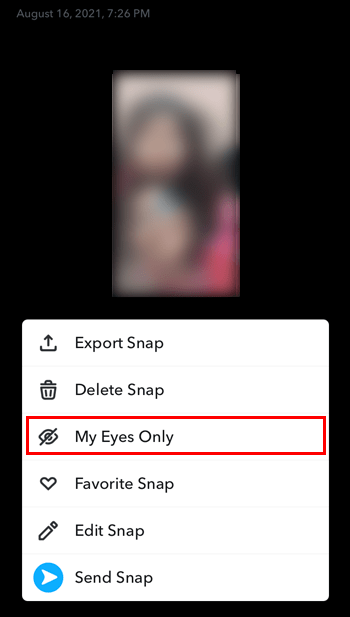
- Nhấn vào “Thiết lập nhanh”.
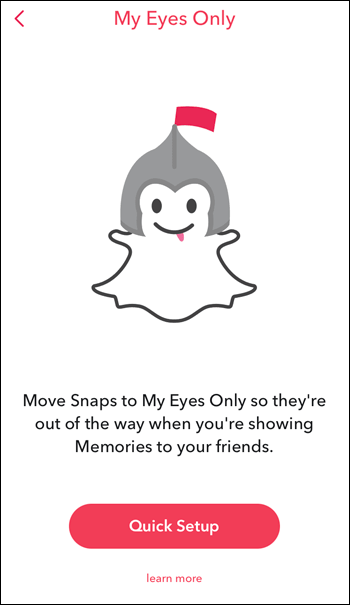
- Tạo một mật khẩu. Xin lưu ý rằng mật khẩu không được giống với mật khẩu bạn sử dụng để truy cập vào tài khoản Snapchat của mình. Hơn nữa, hãy nhớ rằng mật khẩu là cách duy nhất để truy cập My Eyes Only. Nếu bạn quên và cố gắng đặt lại, bạn sẽ mất tất cả các tệp đã lưu trước đó. Bạn có thể chọn giữa việc nhập mật mã bốn chữ số hoặc cụm mật khẩu bao gồm số và chữ cái. Nếu bạn muốn chọn tùy chọn thứ hai, hãy nhấn vào “Sử dụng cụm mật khẩu”.
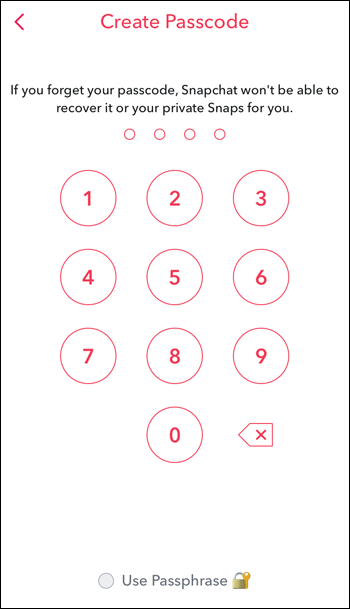
- Thông tin về My Eyes Only sẽ xuất hiện trên màn hình. Xem lại và nhấn vào biểu tượng vòng tròn nếu bạn muốn tiếp tục.
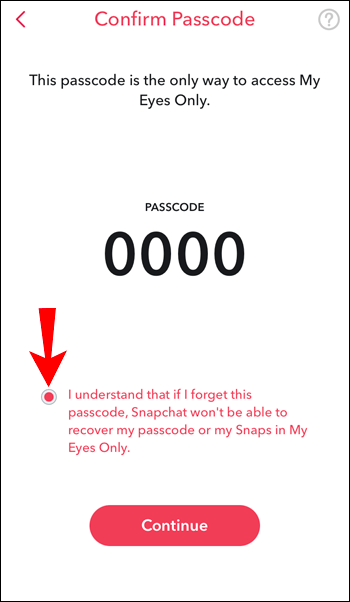
- Nhấn vào “Tiếp tục”.
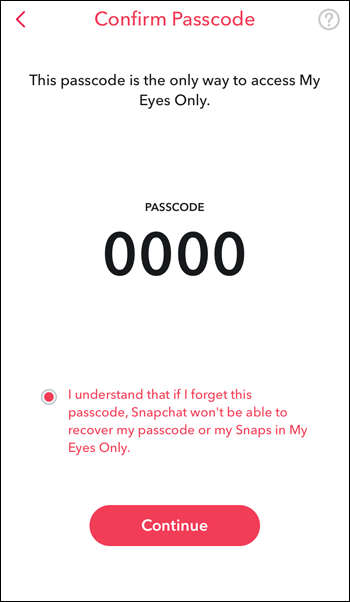
- Nhấn vào “Hoàn tất”.
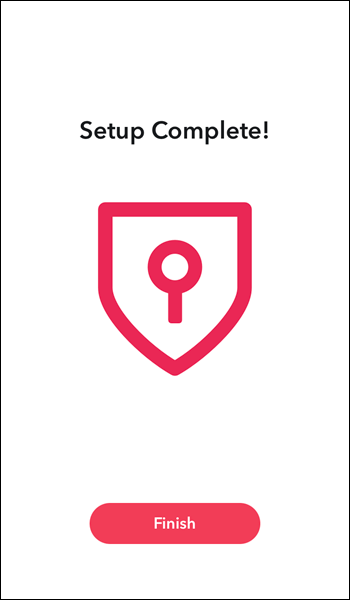
Sau khi thiết lập xong, bạn có thể chuyển các ảnh nhanh từ Ký ức sang Chỉ mắt tôi:
- Truy cập Memories bằng cách vuốt lên từ màn hình camera.

- Nhấn vào dấu kiểm ở trên cùng.
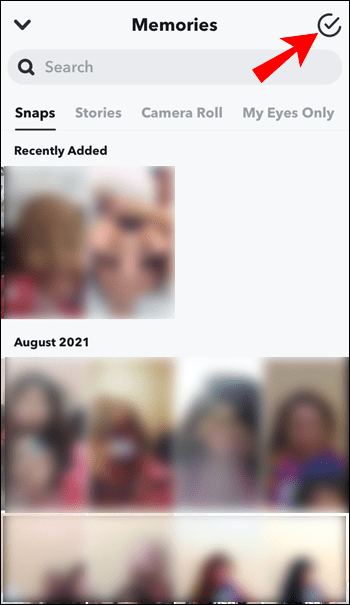
- Đánh dấu Snaps và Câu chuyện bạn muốn chuyển đến Chỉ Mắt tôi.
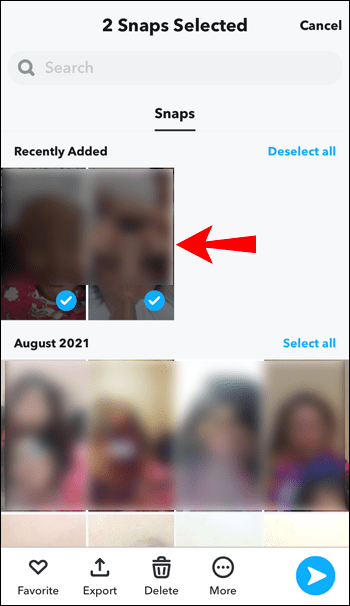
- Nhấn vào biểu tượng ổ khóa ở dưới cùng.
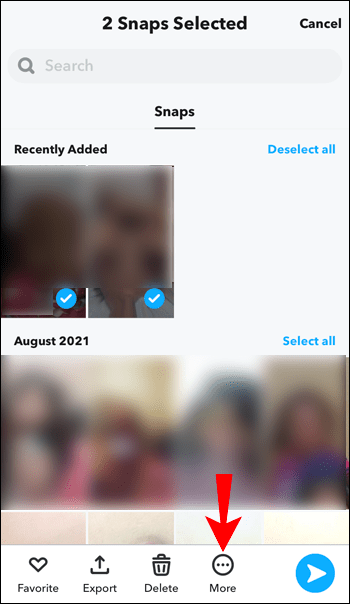
- Nhấn vào “Di chuyển”.
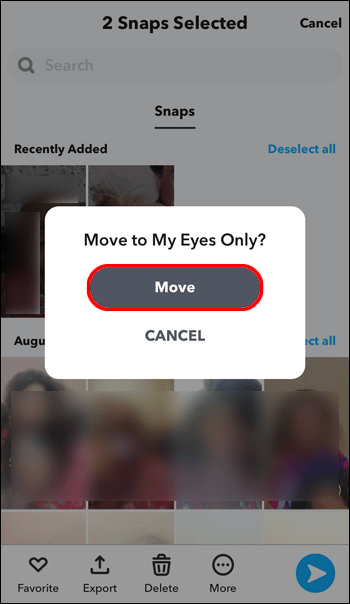
Cách thêm ‘My Eyes Only’ vào Snapchat trên ứng dụng Android
Tương tự như ứng dụng iPhone, việc thêm Snaps to My Eyes Only trên ứng dụng Android có thể được thực hiện nếu bạn có ít nhất một Snap hoặc Story trong Memories. Làm theo các bước dưới đây để đặt Chỉ mắt của tôi:
- Mở ứng dụng Snapchat.
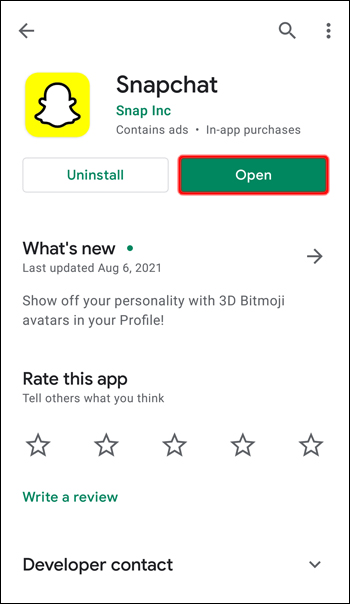
- Vuốt lên từ màn hình máy ảnh để chuyển đến Ký ức.

- Nhấn và giữ một Snap và nhấn vào “Chỉ mắt tôi”.
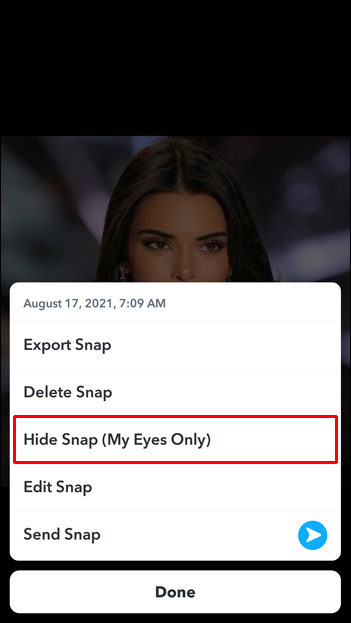
- Nhấn vào “Thiết lập nhanh”.
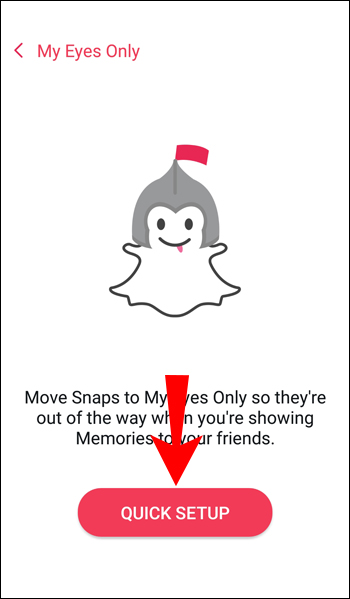
- Tạo một mật khẩu. Nó cần phải khác với cái mà bạn đang sử dụng từ tài khoản Snapchat của mình. Chọn nội dung nào đó bạn sẽ dễ nhớ vì đây là cách duy nhất để truy cập Chỉ mắt tôi. Nếu bạn quên mật mã của mình, bạn sẽ không thể khôi phục được. Chọn giữa việc tạo mật mã gồm bốn chữ số hoặc cụm mật khẩu liên quan đến số và chữ cái. Nếu bạn muốn tạo cụm mật khẩu, hãy nhấn vào “Sử dụng cụm mật khẩu” ở cuối màn hình.
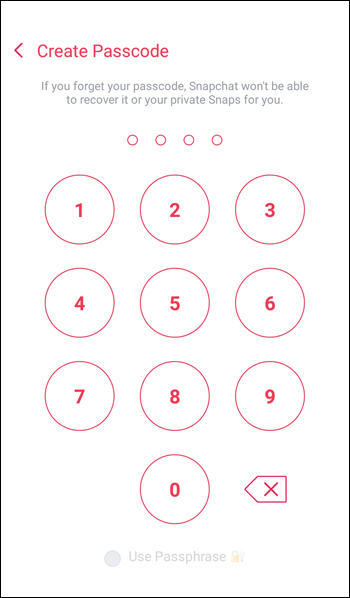
- Thông tin về My Eyes Only sẽ xuất hiện trên màn hình. Đọc nó và nhấn vào biểu tượng vòng tròn nếu bạn đồng ý.
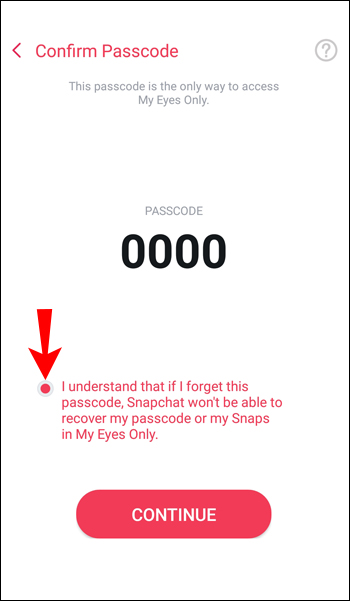
- Nhấn vào “Tiếp tục”.
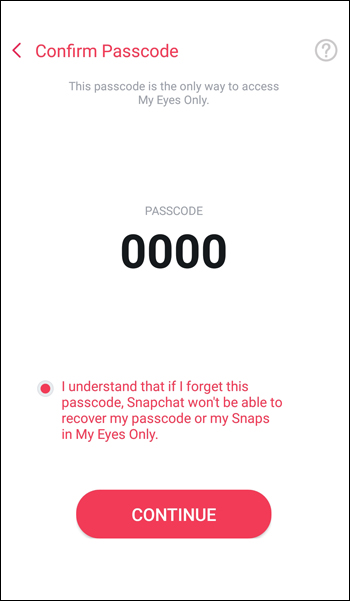
- Nhấn vào “Hoàn tất”.
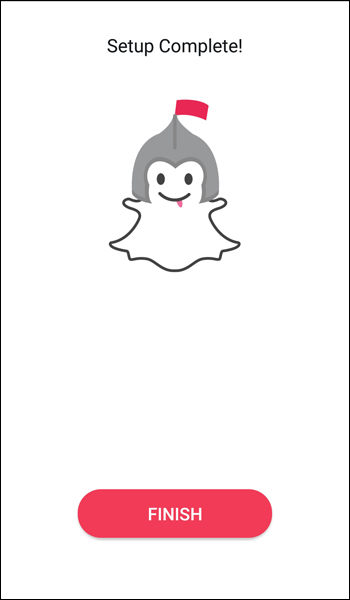
Sau khi thiết lập thành công tính năng này, bạn có thể thêm ảnh chụp nhanh vào Chỉ Đôi mắt của tôi:
- Vuốt lên từ màn hình máy ảnh để chuyển đến Ký ức.

- Nhấn vào dấu kiểm ở đầu màn hình.

- Chọn Ảnh chụp nhanh và Câu chuyện bạn muốn thêm vào Chỉ Đôi mắt của tôi.
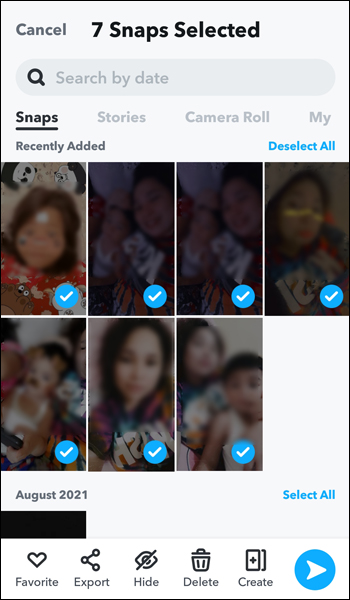
- Nhấn vào biểu tượng khóa.
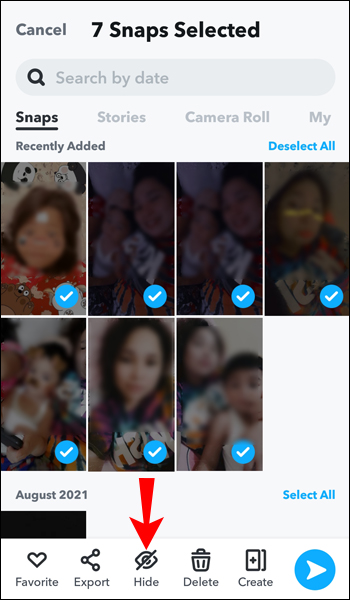
- Nhấn vào “Di chuyển”.
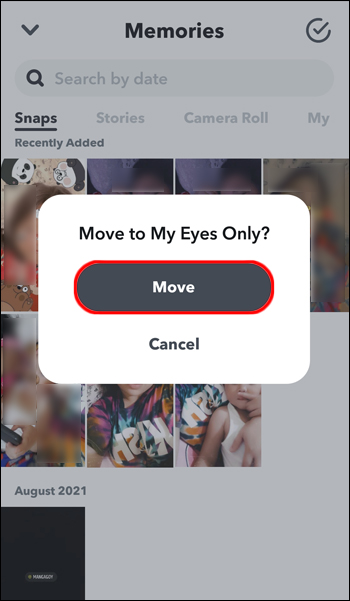
Câu hỏi thường gặp bổ sung
Tại sao tôi không thể thêm ảnh vào My Eyes Only?
Có một số lý do điều này có thể xảy ra. Trước tiên, hãy kiểm tra kết nối Internet của bạn để đảm bảo mọi thứ hoạt động trơn tru. Thứ hai, hãy đảm bảo rằng bạn đã thiết lập Chỉ mắt của tôi trước khi cố gắng thêm Snaps và Câu chuyện của bạn vào đó. Trước tiên, bạn cần thiết lập mật mã trước khi có thể thấy tùy chọn. Thứ ba, bạn cần có ít nhất một Snap hoặc Story trong Memories hoặc chia sẻ nội dung của bạn từ camera trên điện thoại.
Tôi có thể thay đổi mật khẩu cho Chỉ Mắt Tôi không?
Một trong những tính năng chính của My Eyes Only là nó được bảo vệ bằng mật khẩu. Như đã đề cập trước đây, nếu bạn quên mật khẩu, không có cách nào để khôi phục mật khẩu của bạn mà không gây hậu quả (mất quyền truy cập vào Snaps và Câu chuyện đã lưu trữ trước đó).
Tuy nhiên, bạn có thể thay đổi mật khẩu của mình nếu bạn biết mật khẩu hiện tại:
1. Mở ứng dụng Snapchat.
2. Chuyển đến Memories và vuốt sang trái để truy cập My Eyes Only.
3. Nhấn vào “Tùy chọn”.
4. Nhấn vào “Thay đổi mật mã”.
5. Nhập mật khẩu bạn muốn thay đổi.
6. Nhập mật khẩu mới. Chọn giữa nhập mật mã bốn chữ số hoặc cụm mật khẩu liên quan đến số và chữ cái.
7. Nhấn vào “Tiếp theo”.
8. Thông tin về tùy chọn này sẽ hiển thị trên màn hình. Nhấn vào vòng kết nối nếu bạn đồng ý.
9. Nhấn vào “Tiếp tục”.
10. Nhấn vào “Hoàn tất”.
Điều quan trọng cần biết là nếu bạn thay đổi mật khẩu theo các bước trên, bạn sẽ không mất bất cứ thứ gì đã lưu trong thư mục My Eyes Only.
Các trường hợp sẽ khác nếu bạn không biết mật khẩu hiện tại của mình. Vì mục tiêu là bảo vệ quyền riêng tư của bạn và ngăn người khác truy cập vào các tệp của bạn, nên nhóm hỗ trợ Snapchat không thể truy cập các tệp trong Chỉ Mắt Tôi. Bạn có thể đặt lại mật khẩu của mình nếu quên, nhưng mọi thứ bạn đã lưu trữ trong thư mục My Eyes Only sẽ bị xóa.
Dưới đây là các bước bạn nên làm nếu bạn quên mật khẩu của mình và muốn đặt lại mật khẩu:
1. Mở ứng dụng Snapchat.
2. Chuyển đến phần kỷ niệm và vuốt sang trái để đến Chỉ Đôi mắt của tôi.
3. Nhấn vào “Tùy chọn”.
4. Nhấn vào “Quên mật mã”.
5. Nhập mật khẩu cho tài khoản Snapchat của bạn.
6. Nhấn vào “Tiếp theo”.
7. Đọc qua thông tin trên màn hình và chạm vào vòng tròn nếu bạn đồng ý.
8. Nhấn vào “Tiếp tục”.
9. Tạo mật khẩu mới. Hãy nhớ rằng mã này cần phải khác với mã bạn đang sử dụng cho tài khoản của mình.
Giờ đây, bạn sẽ lấy lại quyền truy cập vào Chỉ Mắt Tôi, nhưng thư mục sẽ trống. Vì không có cách nào để khôi phục Snaps và Câu chuyện bạn đã lưu trước đó, nên bạn chỉ có thể thêm những cái mới.
Snapchat bảo vệ quyền riêng tư của bạn
My Eyes Only là một lựa chọn tuyệt vời mà bạn nên sử dụng để đảm bảo các Ảnh chụp và Câu chuyện quan trọng nhất của bạn được giữ an toàn khỏi những con mắt tò mò. Bạn có thể thiết lập nó chỉ trong một vài bước và giữ cho các tệp có giá trị nhất của bạn được bảo vệ bằng một mật khẩu đặc biệt mà bạn tạo. Điều cần thiết là không được quên mật khẩu vì Snapchat sẽ xóa mọi thứ bạn đã lưu trữ trước đó trong thư mục nếu bạn đặt lại.
Bạn có sử dụng Snapchat không? Bạn đã thử sử dụng tùy chọn My Eyes Only chưa? Hãy cho chúng tôi biết trong phần bình luận bên dưới.